Cómo saber qué distribución y versión de Linux está ejecutando

Si está utilizando Linux como su sistema operativo de escritorio, es probable que esté al tanto de la versión que está ejecutando, pero qué si necesita conectarse con el servidor de alguien y hacer algún trabajo? Es realmente útil saber exactamente con qué se está tratando, y afortunadamente también es bastante fácil. Al igual que con todo en Linux, existen múltiples formas de hacer las cosas, por lo que vamos a mostrarte algunos trucos diferentes y puede elegir el que más le guste.
Cómo ver la versión Pretty Linux
La forma más simple y sencilla de ver el nombre de distribución de Linux y el número de versión también es la que funciona en casi todos los tipos de Linux . Simplemente abra un terminal e ingrese lo siguiente:
cat / etc / issue
Aparecerá un resultado similar al de la captura de pantalla al principio de este artículo, que se verá más o menos así:
Ubuntu 14.04.1 LTS
Si necesita más información puede usar un comando diferente, aunque puede que no funcione en todas las distribuciones, pero definitivamente funciona en las más importantes. Al igual que antes, abra una terminal y escriba lo siguiente:
cat / etc / * release
Esto le dará algo más como esta próxima captura de pantalla, y puede ver que no solo tiene la información de la versión, pero también puedes ver el nombre en clave e incluso la URL. Lo que está sucediendo aquí es que en Ubuntu hay un archivo / etc / os-release, pero en algunas otras versiones puede haber algo como / etc / redhat-release u otro nombre por completo. Al usar * en el comando, solo estamos enviando los contenidos de cualquiera de ellos a la consola.
El método más fácil sigue siendo el comando cat / etc / issue, pero este es un buen extra.
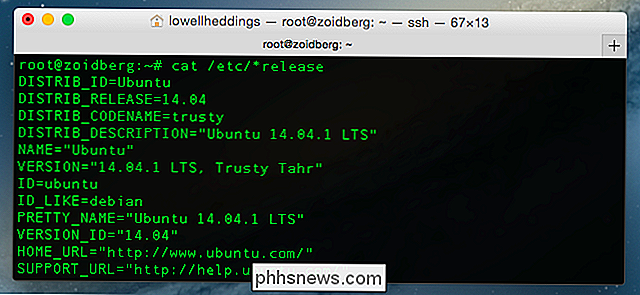
Cómo Vea la versión de Kernel
La versión de la distribución que está ejecutando es en realidad una cosa completamente diferente a la versión del kernel de Linux. Puede ver fácilmente ese número de versión abriendo un terminal y escribiendo lo siguiente:
uname -r
Esto le dará un resultado como el siguiente, en el cual podemos ver que estamos usando el kernel 3.15.4 versión.
Cómo saber si está usando un Kernel de 64 bits
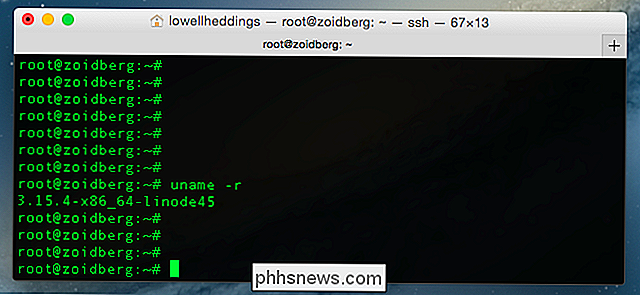
Probablemente ya podría decir en la última captura de pantalla que estamos usando el núcleo de 64 bits con el texto x86_64, pero lo más fácil es hacerlo utilice este comando desde el terminal, que es el mismo comando que antes, pero con -a para "todos" en lugar de -r para "liberación del kernel".
uname -a
En esta captura de pantalla puede ver que Está ejecutando la versión x86_64 de Linux, lo que significa 64 bits. Si estuviera ejecutando Linux de 32 bits, que realmente no debería estar haciendo en un servidor, diría "i386" o "i686" en su lugar.
Los tipos de mentalidad más estricta probablemente notarán que puede usar uname -i para mostrar si está utilizando 32 bits o 64 bits (útil en una secuencia de comandos), pero es mejor acostumbrarse a usar -a para mostrarle todo a la vez.
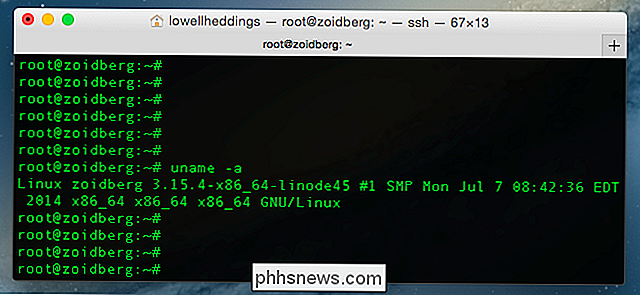
Cómo cambiar el ícono de tipo de archivo en Windows
Si tiene un archivo en su computadora con una extensión no reconocible, Windows simplemente asignará ese archivo a un ícono de archivo genérico. Si trabaja en un entorno corporativo, esto puede suceder todo el tiempo con aplicaciones de software personalizadas que utilizan formatos propietarios.Incluso si es un usuario hogareño, podría valer la pena cambiar el icono predeterminado asignado a un documento de texto o a todos los documentos PDF, etc. Este

Windows 10 incluye un administrador de paquetes de estilo Linux llamado "OneGet"
Olvídese de la tienda de Windows. Microsoft está trabajando en un marco de administración de paquetes al estilo Linux para Windows, y está incluido con Windows 10. Está siendo probado con los paquetes existentes de Chocolatey, y le permite instalar fácilmente aplicaciones de escritorio y otro software.



